Amazon Web Services ブログ
AWS Storage Gateway で数分以内にクラウドストレージを実現
クラウドにワークロードを移動すること。これは、CIO にとって、機敏性を高め、革新を促し、安全性を強化し、コストを削減するなど、戦略的な優先度を踏まえたうえで課題を処理するための主要策のひとつです。データセンターやリモートオフィスなど、企業は多くの既存型インフラストラクチャを保有していますが、クラウドサービスの優位性を活用したいと考えています。AWS はハイブリッドのクラウドストレージサービスを提供することで、こうしたお客様のクラウドジャーニーを加速し、AWS 上のオンプレミスインフラストラクチャからシームレスに拡張できるようにします。企業が自社のアプリケーションを評価するうえで、クラウドへの移行が相対的に容易なものもあれば、より複雑なものもあります。パフォーマンスやコンプライアス上の理由や、ローカルの IT インフラストラクチャと密接に統合する必要があることからオンプレミスを残さざるを得ない場合があります。このような理由から組織ではオンプレミスから AWS のデータストアへアクセスできるようにする、ハイブリッドクラウドストレージソリューションを模索しています。
AWS Storage Gateway はお客様がこうした課題を克服し、オンプレミス環境とクラウド環境との隙間を埋めるのに役立つハイブリッドクラウドストレージソリューションです。Storage Gateway では標準のストレージプロトコルを介して低レイテンシーのデータアクセスを可能にすることで、オンプレミスのアプリケーションがクラウドストレージを使用できるようにします。ローカルキャッシュが最近使用したデータのオンプレミス環境を保存し、クラウドがスケーラビリティと同様に、業界最先端のデータ保護、耐久性、可用性、安全性、性能などを提供します。Storage Gateway を使用することでクラウドへの最初の一歩を踏み出すことができます。また、この製品はデプロイ、アクティブ化、アプリケーションによるアクセスが容易になるよう設計されています。本ブログ記事では、Storage Gateway の主要な特徴と機能について解説し、ハイブリッドストレージアーキテクチャについて総合的にレビューしていきます。さらに、Storage Gateway の 3 つの種類 (File、Volume、Tape)、一般的な顧客ユースケースについて触れ、ご使用の環境に Storage Gateway をデプロイするときに実行する 4 つの主なステップについて順を追って解説しながら、本製品の使用開始方法もご紹介します。
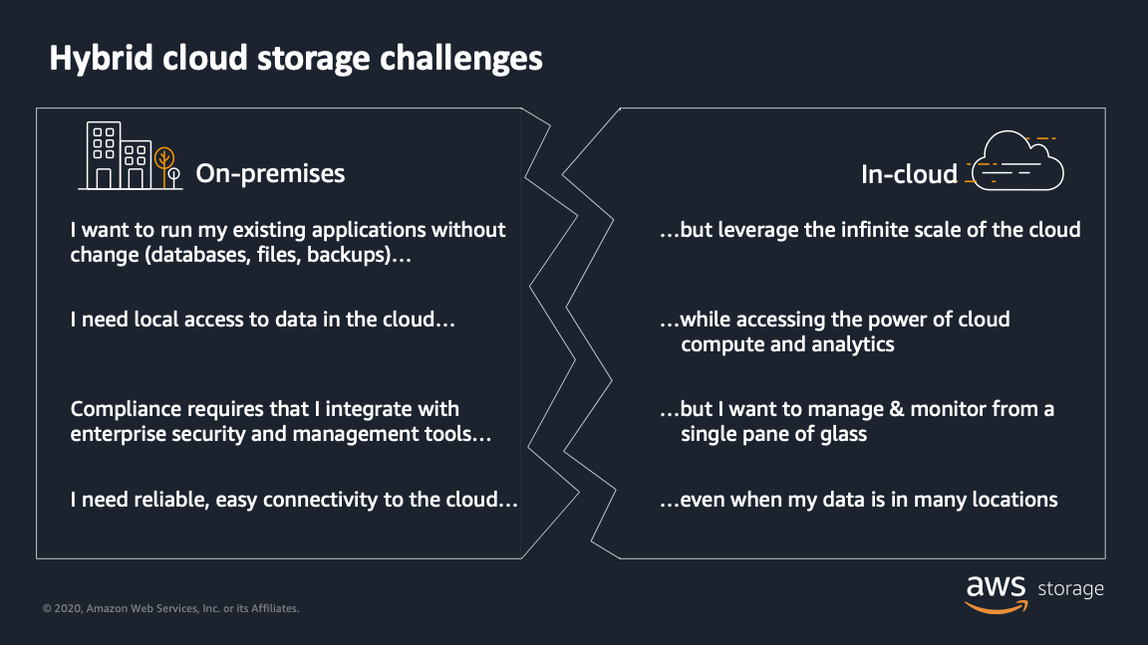
図 1 – この図ではオンプレミス環境と AWS クラウドの間にある課題について説明しています
Storage Gateway の概要
Storage Gateway は仮想マシン (VMware ESXi、Microsoft Hyper-V、Linux KVM) として、または事前設定したスタンドアロンハードウェアアプライアンスとしてご使用のオンプレミス環境に直接デプロイできます。さらに、Storage Gateway では特殊なネットワーキングや追加的なハードウェアは不要で、以下の機能が備わっています。
- NFS、SMB、iSCSI、iSCSI-VTL などの標準のストレージプロトコルをサポートしているため、既存のアプリケーションは変更なしに AWS クラウドを使用できます。
- ご使用のアプリケーションへの低レイテンシーアクセスを可能にするローカルキャッシュ。
- オンプレミスと AWS クラウド間の最適化された安全なデータ送信。
- Amazon S3、Amazon S3 Glacier、Amazon Elastic Block Store (Amazon EBS) などの、他の AWS クラウドストレージサービスとの相互運用性。
- AWS Key Management Service (KMS)、AWS Identity and Access Management (IAM)、AWS CloudTrail、および Amazon CloudWatch など、他の AWS のサービスとの統合。
Storage Gateway はオンプレミスのインフラストラクチャの長所とクラウドの長所を組み合わせます。

図 2 – Storage Gateway のハイレベルアーキテクチャ
Storage Gateway にはクラウドへのバックアップの移動、クラウド対応ファイル共有へのオンプレミス NAS ストレージの移行、オンプレミスアプリケーションとクラウドデータ間の低レイテンシーアクセスの提供という 3 つの一般的なユースケースがあります。

図 3 – Storage Gateway の 3 つの主要ユースケースで、クラウド導入ジャーニーのさまざまなステージでデプロイ可能
これらのユースケースに対応するため、AWS では File Gateway、Volume Gateway、Tape Gatewayの 3 つの種類のゲートウェイを提供しています。
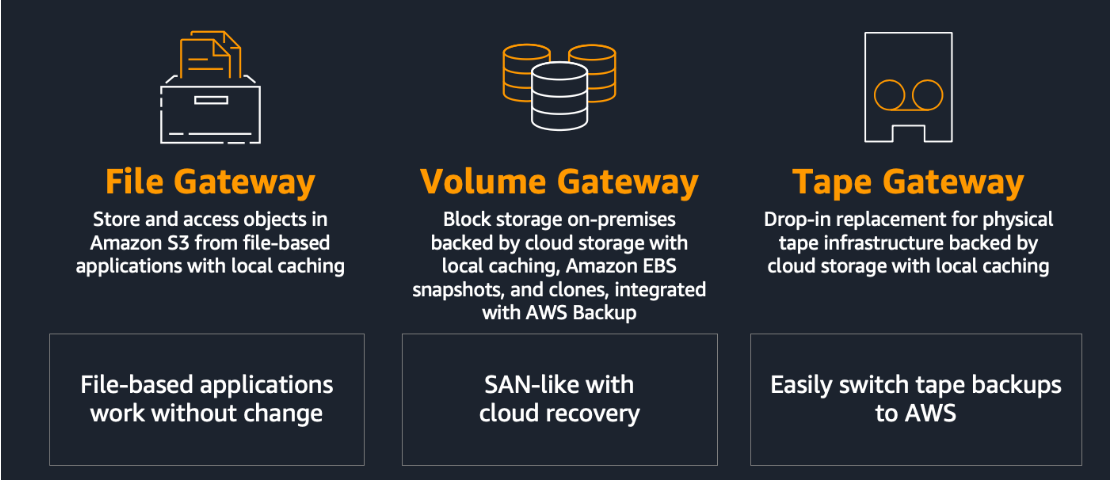
図 4: Storage Gateway は File Gateway、Volume Gateway、Tape Gateway の 3 つのゲートウェイタイプで構成されています。
File Gateway は標準のストレージプロトコル、SMB、NFS を介して Amazon S3 へアクセスできるようにします。各ファイルは 1 対 1 のマッピングで Amazon S3 のオブジェクトとして格納されています。
Volume Gateway は Amazon S3 による iSCSI を通じてブロックストレージボリュームを提供し、Amazon EBS のスナップショットとしてポイントインタイムのバックアップを実現します。Volume Gateway は AWS Backup (自動化された一元型バックアップサービス) と統合し、Storage Gateway のボリュームを保護します。
Tape Gateway は Amazon S3 に格納される各仮想テープとともに、仮想テープライブラリを提供し、主要なバックアップアプリケーションのすべてに対応しています。Tape Gateway は既存の物理的なテープを使用したインフラストラクチャに対し、シームレスに取り込める代替品となるように設計されています。仮想テープに含まれるデータに即座のアクセスや頻繁なアクセスが必要なくなった場合には、バックアップアプリケーションでそうしたデータをアーカイブできます。ご使用のデータは仮想テープライブラリから Amazon S3 Glacier または Amazon S3 Glacier Deep Archive へ移動され、ストレージコストをさらに抑えることができます。
AWS Storage Gateway の使用開始
Storage Gateway の使用を開始する場合、お客様は通常、初期のユースケースを確認し、本番環境へ移行するまで、テスト用に Storage Gateway のオンプレミスをデプロイします。多くのお客様はバックアップを移動してクラウドにアーカイブするといった、低リスクで高価値のユースケースを見つけてクラウドジャーニーを始めます。これらのワークロード用にクラウドを活用することで、お客様は主要なストレージシステム上のオンプレミスの容量を減らし、物理的なストレージ環境を減らし、一部のケースではデータセンターを整理統合することもあります。
その他の例: AWS Storage Gateway を使用して、Amazon S3 に SQL Server のバックアップを格納する、Tape Gateway で物理的なテープベースのバックアップを置き換える、File Gateway を使用してアーカイブファイルのデータを AWS へ移行する。
一度自分のユースケースの方向性が固まれば、Storage Gateway のデプロイは数分で完了します。デプロイプロセスには 4 つの主要なステップがあります。
AWS Storage Gateway のステップバイステップのデモと、迅速にクラウドストレージを設置するためのチュートリアルについては、こちらの動画をご覧ください:
ステップ 1: Storage Gateway のデプロイ
開始するにあたって、まず AWS マネジメントコンソールにログインし、新しい Storage Gateway を作成します。新しい Storage Gateway を作成する際、タイプを選択するよう促すメッセージが表示されます (ファイル、ボリューム、またはテープ)。その後、自分の環境にデプロイするために、事前設定した仮想アプライアンスをダウンロードするよう促すメッセージが表示されます。仮想マシンのタイプを選び、イメージをダウンロードして、自分の環境へのインポートに進みます。以下のスクリーンショットは皆さんの環境のデプロイオプションを示しています。

ローカルキャッシュ用に少なくとも 150 GB を割り当ててください。キャッシュの必要量は、ワークロードによって異なります。キャッシュのサイズを判別する手順について詳しくは、AWS Storage Gateway のローカルディスクの管理のドキュメントをご覧ください。
Storage Gateway はインターネットを介して自動的に AWS クラウドへと接続します。接続の際には、暗号化された Secure Sockets Layer (SSL) 接続が使用されます。安全性強化のために、お客様には VPC エンドポイントを使用したプライベート接続による暗号化通信にルーティングするオプションも用意されています。さらに詳しくは、仮想プライベートクラウドでゲートウェイをアクティブ化するのドキュメントをご覧ください。
ステップ 2: Storage Gateway のアクティブ化
アクティブ化により、新しくデプロイした Storage Gateway と AWS クラウド間の適切な接続が確立されます。
アクティブ化を完了する際、ファイルゲートウェイとそのリソースのヘルスについて通知を受けるために、Amazon CloudWatch ロググループを設定することで、ログ機能を有効にするオプションもあります。詳細については、CloudWatch ロググループを使用したファイルゲートウェイヘルスログの取得のドキュメントをご覧ください。
モニタリングを強化するため、Storage Gateway は次のメトリクスを生成します。CacheHitPercent (キャッシュから使用された読み取りオペレーションの割合)、CachePercentDirty (AWS にアップロードされていないキャッシュの割合)、ゲートウェイのリソースの使用 (メモリと CPU)。モニタリングについて詳しくは、Storage Gateway のモニタリングのドキュメントをご覧ください。以下のスクリーンショットは Storage Gateway のメインダッシュボードの例です。ここではカスタマイズ可能な期間に生成されたメトリクスが視覚化されています。
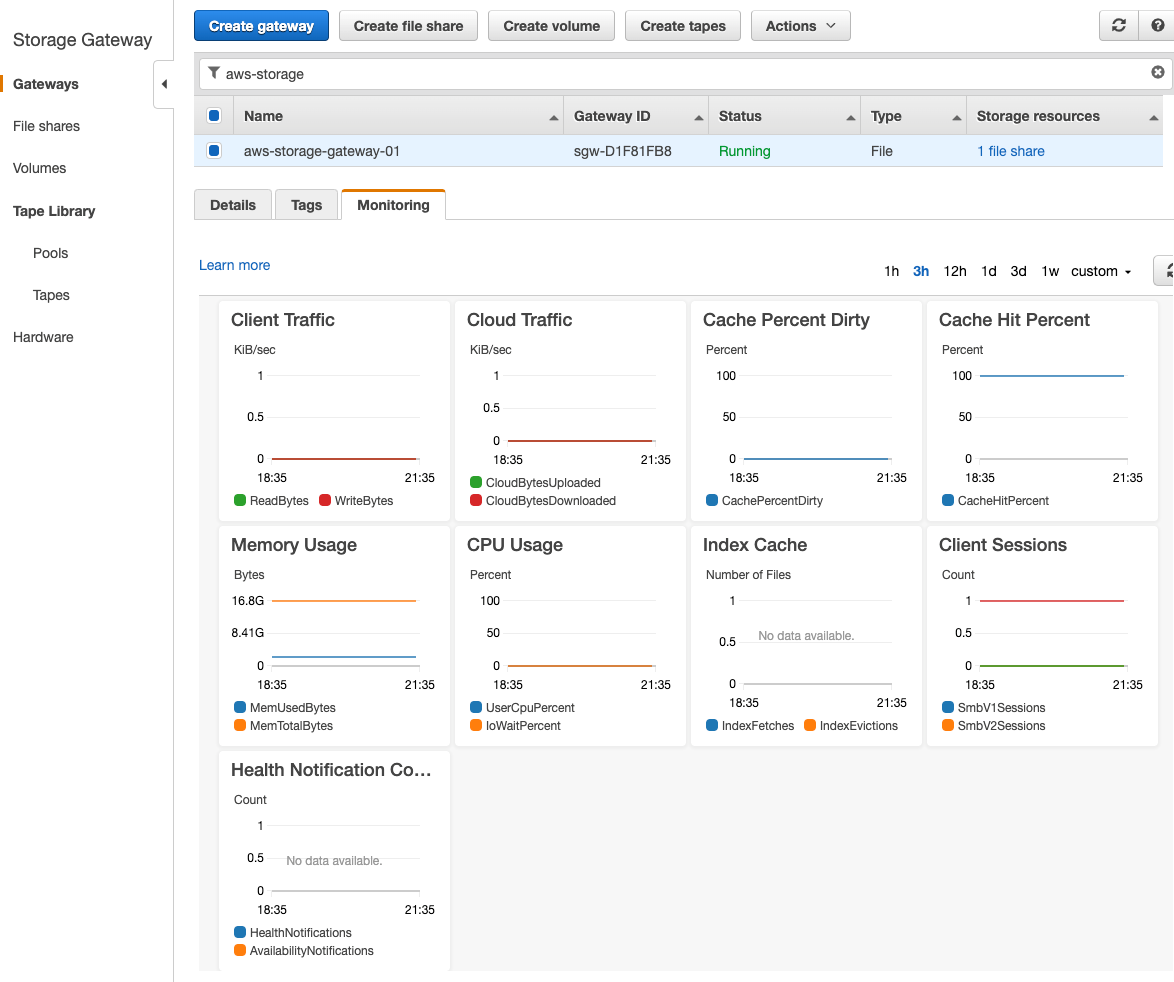
オンプレミスで VMware 環境を稼働させている場合は、VMware High Availability のセットアップとテストを実行できます。ご使用の環境での VMware High Availability のセットアップに関する情報については、ブログ deploying a highly available AWS Storage Gateway on a VMware vSphere cluster をお読みください。AWS マネジメントコンソールから VMware HA のステータスをモニタリングし、手動でいつでもアドホックテストを実行できます。以下のスクリーンショットは、High Availability を有効にして VMware Cluster オンプレミスにデプロイした File Gateway の例です。ステータスと同様にゲートウェイの HA テストを実行して成功した最後の日時が取得され、表示されます。
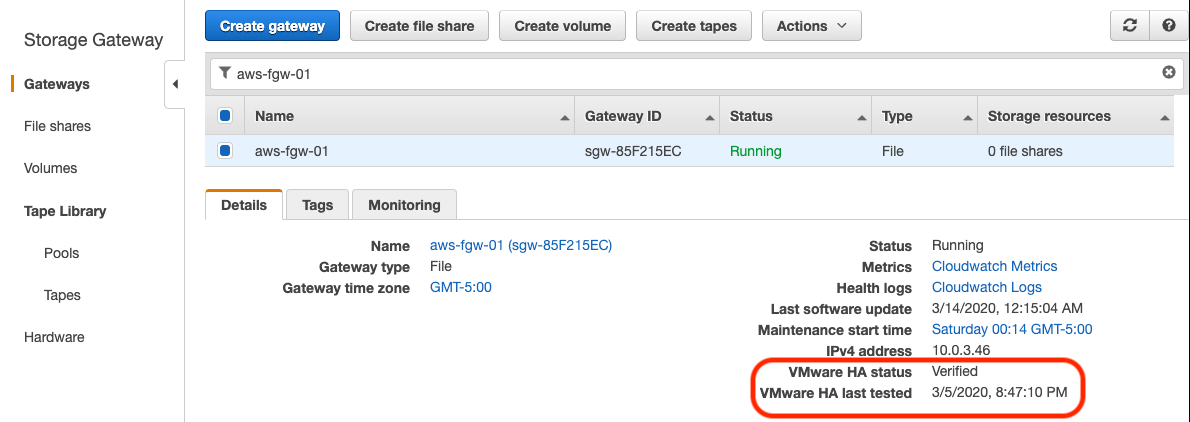
ステップ 3: ストレージの作成
アクティブ化されると、AWS マネジメントコンソールから直ちにストレージの作成を開始できます。ストレージタイプはデプロイする Storage Gateway のタイプ、File Gateway のファイル共有 (SMB または NFS)、Volume Gateway ボリューム (iSCSI)、Tape Gateway テープ (iSCSI VTL) によって異なります。
ステップ4: クライアントの接続
AWS クラウドストレージはローカルネットワークを介してオンプレミスにアクセスできるようになりました。これで従来のストレージシステムと同様にクライアントとアプリケーションを接続できます。
手順はこれだけです。Storage Gateway をデプロイすることで、お客様はストレージ管理の簡略化とコスト削減、主要なハイブリッドクラウドストレージのユースケースの複雑性の削減といった、恩恵を受けることができます。
まとめ
AWS Storage Gateway はクラウドジャーニーにおけるあらゆるステージでお客様を支援するようにデザインされたハイブリッドクラウドストレージソリューションです。Storage Gateway は数分でオンプレミスにデプロイし、既存のアプリケーションへの変更は不要のため、始めるのはシンプルです。AWS クラウドが基盤となるため、Storage Gateway はほぼ無制限のクラウドストレージを提供し、一方で、頻繁にアクセスするキャッシュデータへ低レイテンシーのアクセスも実現します。Storage Gateway では File Gateway、Volume Gateway、Tape Gatewayの 3 つの種類のゲートウェイを提供しています。ユースケース、顧客事例、役立つ動画などの詳細については、AWS Storage Gateway 製品ページをご覧ください。
このブログ記事をお読みいただき、ありがとうございました。ご質問やコメントは、コメント欄にご記載いただければ幸いです。